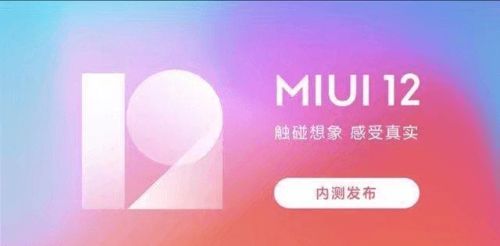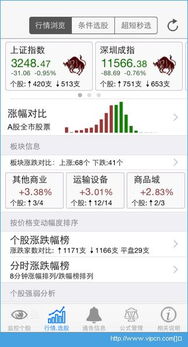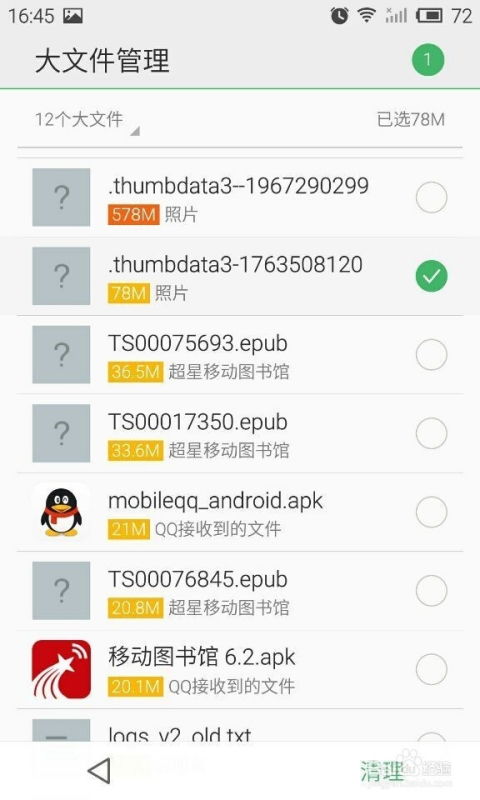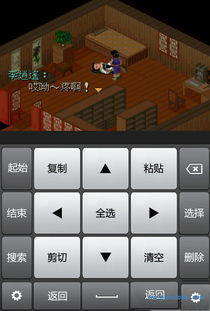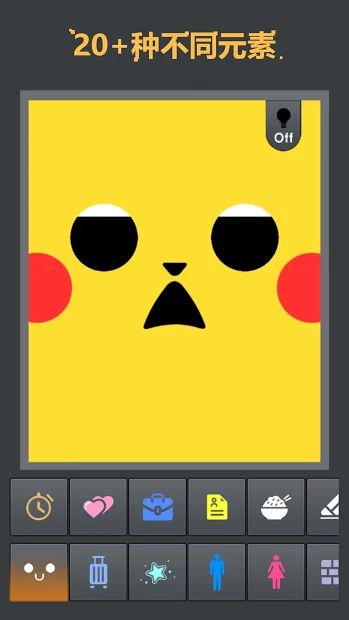- 时间:2025-01-20 18:33:42
- 浏览:
新买的电脑是不是让你兴奋得手舞足蹈?不过,兴奋之余,你有没有想过给这台新伙伴装个安卓系统呢?想象在电脑上玩手游、刷抖音,是不是瞬间觉得生活充满了乐趣?别急,接下来就让我带你一步步走进这个奇妙的世界,让你的电脑也能拥有安卓的活力!
准备工作:装备齐全,万事俱备

1. 下载安卓系统映像:首先,你得去网上找个靠谱的安卓系统映像。比如,你可以去Android-x86官网下载适合你电脑的版本。记得,选择一个稳定、兼容性好的版本哦!
2. 制作启动U盘:接下来,你需要一个4G以上的U盘,用来制作启动盘。这里推荐使用UltraISO软件,它可以帮助你轻松制作启动U盘。
3. 备份重要数据:在开始之前,别忘了备份你的重要数据,以免在安装过程中丢失。
安装步骤:步步为营,稳扎稳打
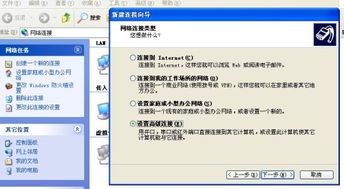
1. 写入系统映像:打开UltraISO,选择“文件”-“打开”,然后选择下载好的安卓系统映像文件。接着,将U盘插入电脑,选择“启动”-“写入硬盘映像”,按照提示操作即可。
2. 启动电脑:将制作好的启动U盘插入电脑,重启电脑。在启动过程中,按下F12(不同电脑可能不同)进入启动菜单,选择U盘启动。
3. 选择安装方式:进入安卓系统安装界面后,选择“Installation Phoenix OS to Harddisk”,然后回车。
4. 创建分区:安装程序会自动检测你的硬盘,并询问是否使用GPT分区。由于老电脑可能不支持GPT分区,我们选择“No”,使用Legacy兼容引导方式。
5. 新建分区:进入分区工具界面,使用左右方向键选择“New”,新建一个主分区。选择分区大小,将整个硬盘作为一个分区使用。
6. 设置活动分区:将新建的分区设置为活动分区,这样系统才能启动。
7. 写入硬盘:选择“Write”,将所有操作写入硬盘。分区工具会提示是否确定保存,输入“yes”确认。
8. 退出分区工具:选择“Quit”,退出分区工具。

9. 安装系统:在分区选择列表中,选择新分的分区,然后安装系统。
10. 格式化磁盘:安装完成后,需要格式化磁盘。Phoenix OS支持安装在EXT/4、FAT32和NTFS,你可以根据自己的需求选择。
安装完成:畅享安卓,乐趣无穷
恭喜你,你的电脑已经成功安装了安卓系统!现在,你可以在电脑上畅玩手游、刷抖音、看视频,享受安卓带来的乐趣了。
不过,需要注意的是,安卓系统在电脑上的性能可能不如手机,所以在玩游戏或者运行大型应用时,可能会出现卡顿现象。此外,由于电脑的硬件配置和手机不同,部分安卓应用可能无法在电脑上正常运行。
给电脑安装安卓系统是一个既简单又有趣的过程。只要你按照以上步骤操作,就能让你的电脑焕发出新的活力。快来试试吧,让你的电脑也加入安卓的大家庭,一起享受科技带来的快乐吧!